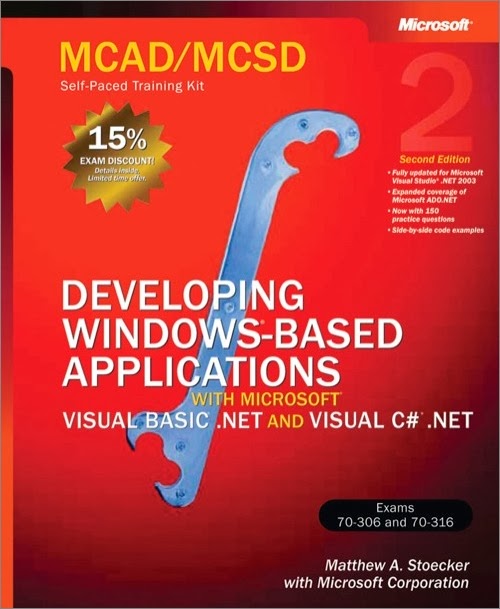Esta entrada tiene por objeto explicar como podemos vincular una base de datos MySQL a un proyecto con .NET.
Paso 1:
Necesitamos el conector MySQL. Y lo encontramos en la página web de MySQL. Actualmente, se encuentra el conector NET 6.8.3 y se puede descargar aquí.
No vamos a meternos en más detalles, simplemente se ejecuta el instalador.
Paso 2:
Necesitamos incorporar las liberarías dll a nuestro proyecto. Y esto se realiza a través de las referencias del proyecto. Esto se realiza seleccionando las opciones Project -> Add Reference
Paso 3:
En mi caso, la aplicación es para escritorio, pero la base de datos se localiza en un servidor remoto, así que vamos a utilizar la misma metodología que un sitio web. Agregamos a nuestro proyecto un app.config, que permitirá al administrador del servidor, adecuar las propiedades de conexión a la base de datos.
Lo importante de esta imagen, son las siguientes líneas:
<appSettings>
<add key ="rutadb" value ="Database=sinafi; server=localhost; user id=root; password=k71l6nCHpqY1"/>
</appSettings>
<appSettings> es la declaración para el entorno y configuración de nuestra aplicación. Aquí utilizamos variables que pasan como parámetros: key y value,
key es el identificador que vía programación vamos a utilizar.
value es el valor del identificador.
Los valores, son los mismos que debe identificar nuestra base de datos MySQL:
database: Nombre de la base de datos
server: Ubicación del servidor (dirección ip)
userid: Usuario de la base de datos
password: Constraseña de acceso a la base de datos
Paso 4:
Realizamos la conexión a la base de datos
Dim MySQLConnString As String = Configuration.ConfigurationSettings.AppSettings("rutadb").ToString
Public MySQLConn As MySqlConnection = New MySqlConnection(MySQLConnString)
MySQLConnString es la cadena de texto para la conexión a la base de datos, identificamos a través de la clase Configuration, los parámetros de configuración con la variable "rutadb"
Ejemplo:
Imports MySql.Data.MySqlClient Imports System.Data Public Class ClassConection Dim MySQLConnString As String = Configuration.ConfigurationSettings.AppSettings("rutadb").ToString Public MySQLConn As MySqlConnection = New MySqlConnection(MySQLConnString) Private Function Probarconexion() As Boolean Dim value As Boolean = False Try MySQLConn.Open() MySQLConn.Close() value = True Catch ex As Exception value = False MessageBox.Show("Error de conexión a la base de datos." & vbCrLf & "Este error impide continuar con las operaciones del sistema." & vbCrLf & "La aplicación se cerrará!!", "Error", MessageBoxButtons.OK, MessageBoxIcon.Error) End End Try Probarconexion = value End Function Public Sub DataSQLSentence(ByVal sSQL As String) Try If (Probarconexion()) Then 'Declaración de variables de conexión propias de SQL Dim myCommand As New MySqlCommand(sSQL, MySQLConn) MySQLConn.Open() myCommand.ExecuteReader() End If Catch ex As Exception MessageBox.Show(ex.Message, "DataSQLSentence", MessageBoxButtons.OK) Finally MySQLConn.Close() End Try End Sub End Class